Photoshop绘制美味巧克力冰淇淋(6)
文章来源于 中国教程网论坛,感谢作者 三只小熊 给我们带来经精彩的文章!设计教程/PS教程/鼠绘教程2009-09-02
第十六步:在突出图层上创建一个新图层,命名为纹理,按下D键设置前景色背景色为默认颜色,选择滤镜渲染云彩;再选择滤镜渲染分层云彩;接下来选择滤镜扭曲玻璃,设置扭曲度为20,平滑度为10,磨砂纹理,缩放100%,如图
第十六步:在突出图层上创建一个新图层,命名为纹理,按下D键设置前景色背景色为默认颜色,选择滤镜——渲染——云彩;再选择滤镜——渲染——分层云彩;接下来选择滤镜——扭曲——玻璃,设置扭曲度为20,平滑度为10,磨砂纹理,缩放100%,如图
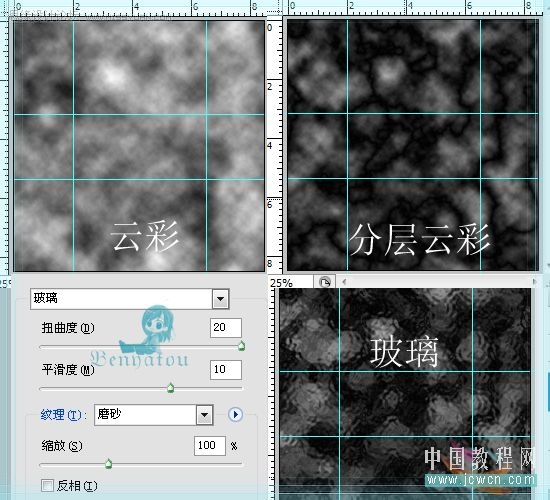
第十七步:设置纹理层混合模式为柔光,然后按Ctrl+T,设置角度为-55度,横向偏移设置为-25,如图
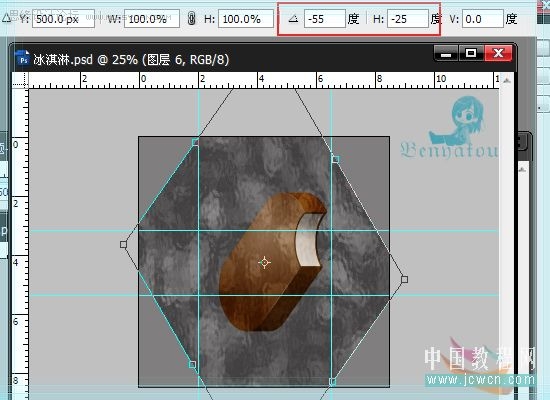
第十八步:按住Ctrl+Shift不放,用鼠标分别点选身,身副本88,身副本89图层载入选区,在不取消选区的情况下选择纹理图层,按Shift+Ctrl+I反向,然后按Delete删除,然后按Ctrl+D取消选择,最后把图层透明度调整为20%,如图

第十九步:在白图层上新建一个图层,命名为红,点击“巧克力”图层载入选区。选择红图层,确保先中选框工具,按住Shift键,按向右箭头键三次移动30像素左右填充红色,按Shift +右箭头三次删除。现在,选择矩形选框工具,并选择红色图案的顶部的一部分,删除,底部也用同样的方法删除一点,如图:
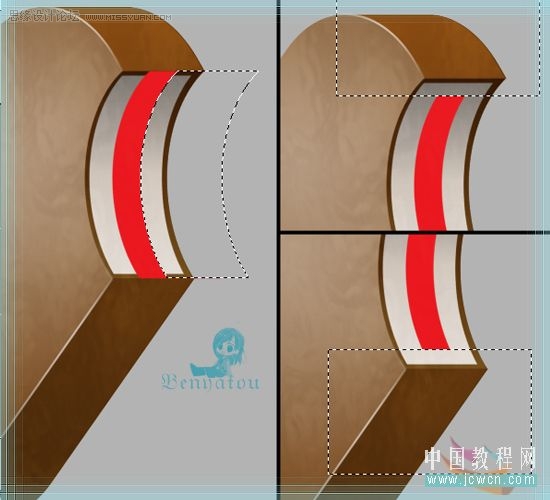
第二十步:按Ctrl不放点一下红色图层载入选区,转到通道面板,创建一个新的通道并填充白色,然后取消选择。选择滤镜——模糊——高斯模糊,半径为5像素。按Ctrl+L打开色阶,输入色阶为125,1和150,最后按住Ctrl点选Alpha 1通知载入白色区域为选区。
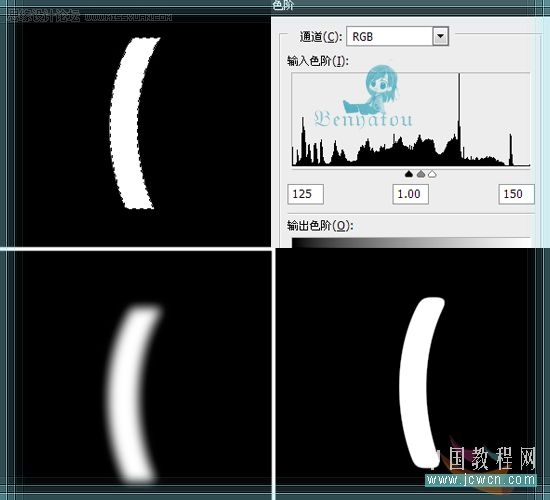
 情非得已
情非得已
推荐文章
-
 Photoshop绘制磨砂风格的插画作品2021-03-16
Photoshop绘制磨砂风格的插画作品2021-03-16
-
 Photoshop结合AI制作扁平化滑轮少女插画2021-03-11
Photoshop结合AI制作扁平化滑轮少女插画2021-03-11
-
 Photoshop结合AI绘制扁平化风格的少女插画2020-03-13
Photoshop结合AI绘制扁平化风格的少女插画2020-03-13
-
 Photoshop结合AI绘制春字主题插画作品2020-03-13
Photoshop结合AI绘制春字主题插画作品2020-03-13
-
 Photoshop绘制时尚大气的手机APP图标2020-03-12
Photoshop绘制时尚大气的手机APP图标2020-03-12
-
 Photoshop绘制立体感十足的手机图标2020-03-12
Photoshop绘制立体感十足的手机图标2020-03-12
-
 玻璃瓶绘画:PS绘制玻璃质感的魔法瓶2020-03-11
玻璃瓶绘画:PS绘制玻璃质感的魔法瓶2020-03-11
-
 像素工厂:用PS设计等距像素的工厂图标2019-03-20
像素工厂:用PS设计等距像素的工厂图标2019-03-20
-
 圣诞老人:使用PS绘制圣诞老人插画2019-02-21
圣诞老人:使用PS绘制圣诞老人插画2019-02-21
-
 Lumix相机:PS绘制粉色的照相机教程2019-01-18
Lumix相机:PS绘制粉色的照相机教程2019-01-18
热门文章
-
 Photoshop结合AI制作扁平化滑轮少女插画2021-03-11
Photoshop结合AI制作扁平化滑轮少女插画2021-03-11
-
 Photoshop绘制磨砂风格的插画作品2021-03-16
Photoshop绘制磨砂风格的插画作品2021-03-16
-
 Photoshop绘制美味可口的棒棒糖教程
相关文章4922018-12-14
Photoshop绘制美味可口的棒棒糖教程
相关文章4922018-12-14
-
 Photoshop制作2.5D风格的冰淇淋店
相关文章3622018-06-12
Photoshop制作2.5D风格的冰淇淋店
相关文章3622018-06-12
-
 Photoshop绘制立体可爱的冰淇淋形象物
相关文章11252016-03-09
Photoshop绘制立体可爱的冰淇淋形象物
相关文章11252016-03-09
-
 Photoshop绘制美味可口的冰淇淋图标教程
相关文章23962015-03-28
Photoshop绘制美味可口的冰淇淋图标教程
相关文章23962015-03-28
-
 Photoshop绘制美味可口的圣代冰淇淋
相关文章12682014-07-18
Photoshop绘制美味可口的圣代冰淇淋
相关文章12682014-07-18
-
 Photoshop绘制美味可口的甜甜圈教程
相关文章19442013-10-24
Photoshop绘制美味可口的甜甜圈教程
相关文章19442013-10-24
-
 Photoshop绘制可口的立体心形巧克力
相关文章17142010-10-08
Photoshop绘制可口的立体心形巧克力
相关文章17142010-10-08
-
 Photoshop绘制浓情的情人节巧克力
相关文章11762010-02-08
Photoshop绘制浓情的情人节巧克力
相关文章11762010-02-08
